Как настроить панель быстрых настроек на Android
Панель быстрых настроек Android обеспечивает быстрый и легкий доступ к различным системным функциям и элементам управления, таким как Wi-Fi, Bluetooth, местоположение, элементы управления устройством и функция «Обмен с окружением» и многие другие.
Однако это еще не все. Многие сторонние приложения, которые вы устанавливаете на свой телефон, также предлагают варианты быстрых настроек. Ниже мы покажем вам, как добавить эти плитки на панель быстрых настроек на вашем телефоне, удалить ненужные и изменить порядок их отображения.
Кроме того, мы также поделимся некоторыми полезными плитками быстрых настроек, которые вы должны использовать, чтобы быстрее выполнять задачи на своем телефоне. Давайте начнем.
Доступ к панели быстрых настроек на Android
Проведите вниз по главному экрану телефона, чтобы открыть панель быстрых настроек. Если вы находитесь в приложении, вы можете получить доступ к панели, проведя пальцем вниз от верхней части экрана.
Программы для Windows, мобильные приложения, игры - ВСЁ БЕСПЛАТНО, в нашем закрытом телеграмм канале - Подписывайтесь:)
Здесь вы увидите четыре плитки. Снова проведите пальцем вниз, и он развернется, чтобы отобразить полную панель быстрых настроек с восемью плитками. Если вы хотите получить доступ к большему количеству плиток, проведите по экрану горизонтально.
Мы используем Pixel для этого руководства. Панель быстрых настроек работает одинаково на всех телефонах Android, хотя на вашем устройстве она может немного отличаться.
Как добавить плитки на панель быстрых настроек на Android
Со всеми скинами Android, включая пользовательский интерфейс Pixel, вы по умолчанию получаете набор плиток на панели быстрых настроек. Хотя многие из этих плиток полезны, есть и такие, которыми вы редко пользуетесь, поэтому их удаление поможет очистить панель.
Точно так же многие сторонние приложения предлагают плитки быстрых настроек для некоторых своих функций. Но так как эти плитки не добавляются на панель автоматически, вам нужно добавить их самостоятельно. К счастью, вы можете настроить панель быстрых настроек на своем телефоне. И довольно легко добавлять, удалять или переставлять плитки в соответствии с вашими требованиями.
Дважды проведите пальцем вниз от верхней части экрана, чтобы получить доступ к полной панели быстрых настроек. Коснитесь значка карандаша в нижней части переключателей, чтобы войти в режим редактирования.
![]()
![]()
Здесь вы увидите набор плиток, разделенных баннером с надписью «Держите и перетащите, чтобы добавить плитки». Все плитки над этим баннером уже доступны вам на панели быстрых настроек, тогда как плитки под ним скрыты и недоступны из панели.
Если вы хотите добавить плитку на панель быстрых настроек, нажмите и удерживайте ее, перетащите из нижней части в область над баннером и отпустите, чтобы поместить ее туда. Чтобы изменить положение этой или любой другой плитки на странице, нажмите и удерживайте ее и перетащите на нужную страницу или область на экране.
![]()
![]()
Как удалить плитки из быстрых настроек
Если вы хотите удалить плитку с панели быстрых настроек, перетащите ее за пределы панели быстрых настроек в раздел под баннером и поднимите палец, чтобы поместить ее туда.
Закончив настройку панели быстрых настроек, коснитесь клавиши со стрелкой назад в верхнем левом углу экрана. Это сохранит все изменения, внесенные вами в панель, и перенесет вас на панель быстрых настроек, где вы сможете увидеть все изменения, которые вы только что сделали.
9 плиток быстрых настроек, которые вы должны добавить на свое устройство
Мы рекомендуем добавить следующие плитки на ваш телефон. Хотя большинство этих плиток являются системными плитками, некоторые из них доступны через сторонние приложения.
1. Поделиться поблизости

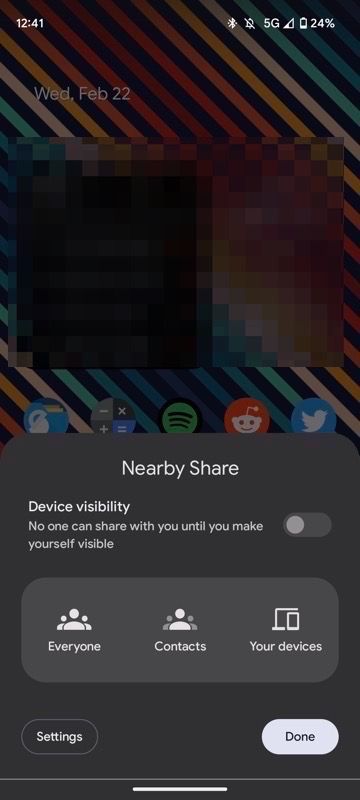
Функция «Обмен с окружением» позволяет обмениваться файлами, приложениями, фотографиями, видео, ссылками и многим другим по беспроводной сети между устройствами Android. Он прост в использовании и обеспечивает более быструю передачу.
Для отправки и получения файлов с помощью Nearby Share необходимо включить эту функцию и настроить видимость устройства. Хотя вы можете сделать это из «Настройки», переключатель «Быстрые настройки» поможет вам сделать это намного проще.
Просто коснитесь переключателя на панели быстрых настроек и нажмите кнопку «Включить», чтобы включить «Обмен с окружением». После этого вы можете выбрать любой из параметров видимости и нажать «Готово», чтобы закрыть всплывающее окно.
![]()
![]()
Если вы используете свой телефон ночью, вам, вероятно, придется полностью выключить яркость, чтобы использовать его, не повреждая глаза. Тем не менее, этот уровень яркости иногда может показаться слишком ярким, особенно в кромешной тьме.
Extra Dim исправляет это, еще больше уменьшая яркость экрана. Просто добавьте его плитку на панель быстрых настроек вашего телефона и включите его, когда вы используете телефон ночью, чтобы не напрягаться.
3. Режим фокусировки
![]()
![]()
Режим фокусировки — это инструмент цифрового благополучия, который позволяет свести к минимуму отвлекающие факторы, чтобы вы могли лучше сосредоточиться на своей работе и быстрее выполнять задачи. Для этого требуется первоначальная настройка, после чего вы можете включить ее в настройках цифрового благополучия на вашем устройстве.
Однако, добавив его плитку на панель быстрых настроек на вашем телефоне, вы можете включать и выключать его из любого места простым нажатием и исключать дополнительные шаги, связанные с процессом.
4. Сканер QR-кода
![]()
![]()
Сканер QR-кода — еще одна полезная плитка, которую вы должны иметь на панели быстрых настроек. По сути, это ярлык, который открывает функцию сканирования QR-кода в Google Lens, чтобы помочь вам быстрее сканировать QR-коды на телефоне Pixel или другом устройстве Android.
С его помощью всякий раз, когда вам нужно отсканировать QR-код на вашем устройстве, просто коснитесь его плитки на панели быстрых настроек. Когда он откроет приложение Google Lens, наведите свое устройство на QR-код, и он прочитает и покажет вам его содержимое.
5. FTP-сервер (через Solid Explorer)
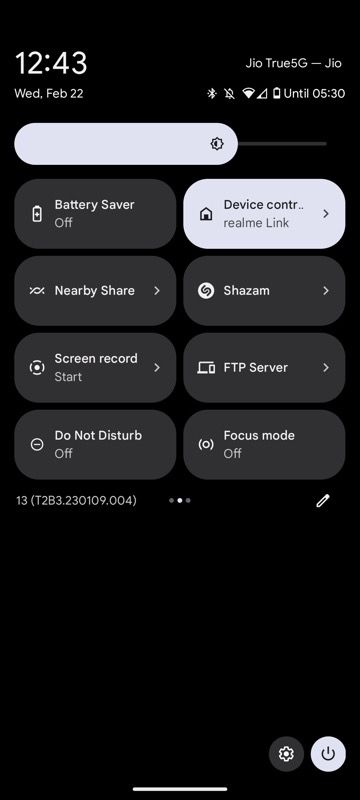
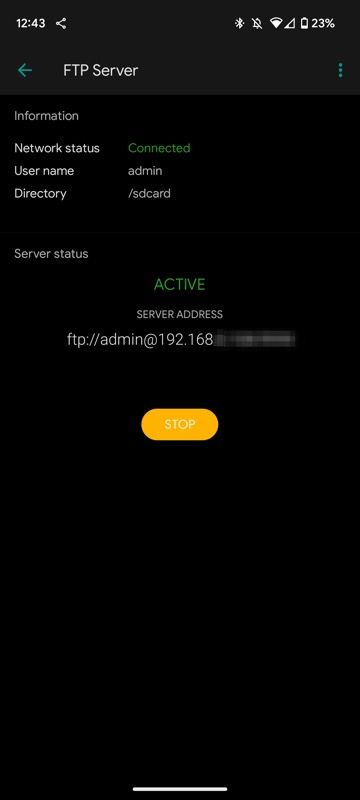
FTP (протокол передачи файлов) — это один из многих способов обмена файлами между устройствами. Многие файловые менеджеры Android предлагают эту функцию, и если на вашем устройстве установлен какой-либо из этих файловых менеджеров, вы также получите переключатель FTP-сервера.
Проще говоря, этот переключатель включает FTP-сервер в файловом менеджере, чтобы вы могли обмениваться файлами с ним и с него. Это устраняет необходимость вручную включать сервер, заходя в файловый менеджер, и экономит ваше время.
Мы рекомендуем использовать Твердый проводник. Это один из лучших файловых менеджеров Android, который включает в себя функции FTP.
6. Шазам
Shazam — самый быстрый сервис распознавания музыки. Он доступен в виде приложения на устройствах Android, и вы также получаете плитку быстрых настроек, которая позволяет запускать его из любого места.
Чтобы использовать его, загрузите приложение Shazam на свой телефон. Затем выполните шаги, перечисленные в предыдущем разделе, чтобы добавить плитку Shazam на панель быстрых настроек. Вы можете добавить один для функции Auto Shazam или Shazam в зависимости от ваших предпочтений, хотя мы рекомендуем последнее.
Скачать: Шазам (Бесплатно)
7. Одноручный режим
Если у вас есть один из более высоких телефонов Pixel — Pixel 7 Pro и ему подобные — иногда вам может быть трудно использовать его одной рукой. Режим управления одной рукой пытается решить эту проблему, опуская верхнюю часть экрана наполовину, чтобы вы могли легко получить к ней доступ.
У Google эта функция скрыта в нескольких меню в настройках, но вы можете добавить ее переключатель на панель быстрых настроек, чтобы включить ее из любого места. Коснитесь переключателя, чтобы включить режим, а затем проведите вниз по панели многозадачности, чтобы опустить экран.
8. Запись экрана
![]()
![]()
В тех случаях, когда вам нужно записать свой экран — например, чтобы помочь записать проблему с устройством или продемонстрировать кому-то некоторые функции в приложении — плитка «Запись экрана» может помочь вам быстро начать новую запись из любого места.
После того, как вы добавите плитку на панель, нажмите на нее и выберите настройку на следующем экране. Затем нажмите кнопку «Пуск», чтобы начать запись. Когда закончите, нажмите кнопку «Стоп» на панели уведомлений, чтобы остановить запись и сохранить ее.
9. Элементы управления устройством
Если вы занимаетесь технологиями умного дома, вы, скорее всего, используете какую-то платформу для управления своими интеллектуальными устройствами. В этом случае вместо того, чтобы открывать это конкретное приложение каждый раз, когда вам нужно инициировать действие или управлять устройством, вы можете добавить плитку «Управление устройством» на панель «Быстрые настройки» вашего телефона для быстрого доступа.
После того, как вы добавили плитку, нажмите на нее и выберите платформу из доступных вариантов. Затем снимите флажки рядом с элементами управления, которые вы хотите добавить. Теперь, когда вы хотите получить доступ к любому из триггеров, нажмите на плитку «Управление устройством», и вы найдете свои элементы управления на следующей странице.
Делайте вещи на своем телефоне Android быстро и эффективно
Плитки быстрых настроек могут значительно ускорить выполнение различных операций на устройстве и сэкономить время, которое в противном случае ушло бы на выполнение дополнительных действий. Так что вперед и настройте панель быстрых настроек вашего устройства, чтобы сделать ее более удобной для вас.
Точно так же, если вы используете телефон Samsung, вы также можете настроить его панель быстрых настроек, чтобы получить максимальную отдачу от него, и у вас может быть несколько различных вариантов для игры.





